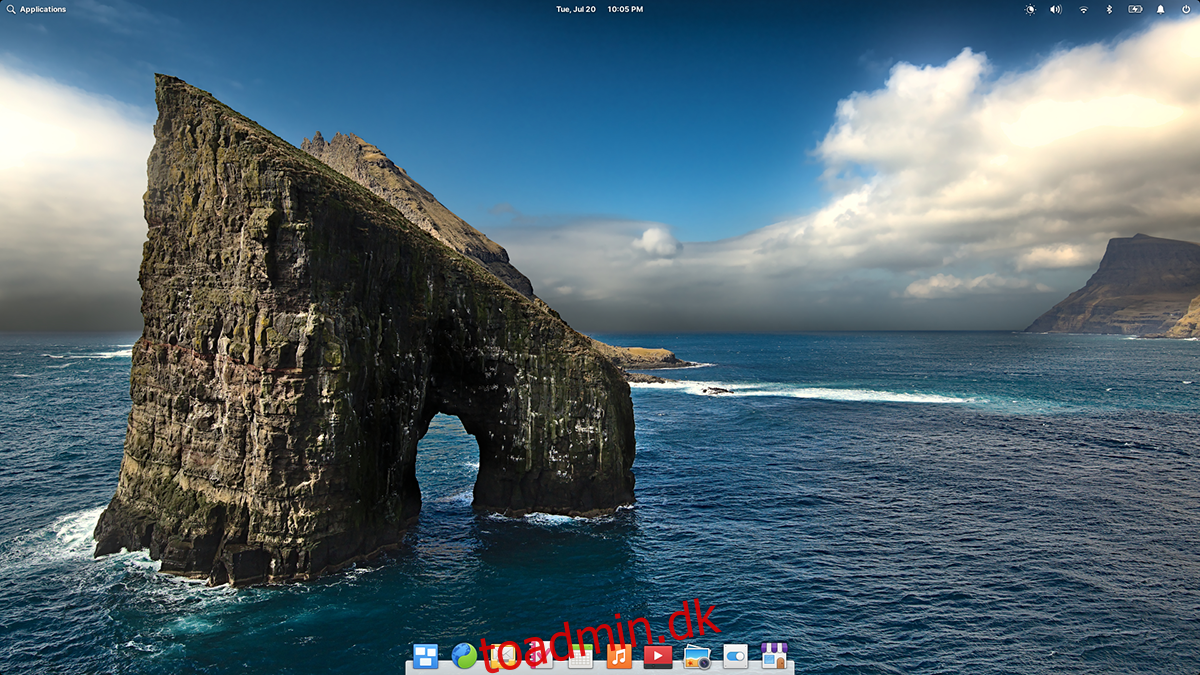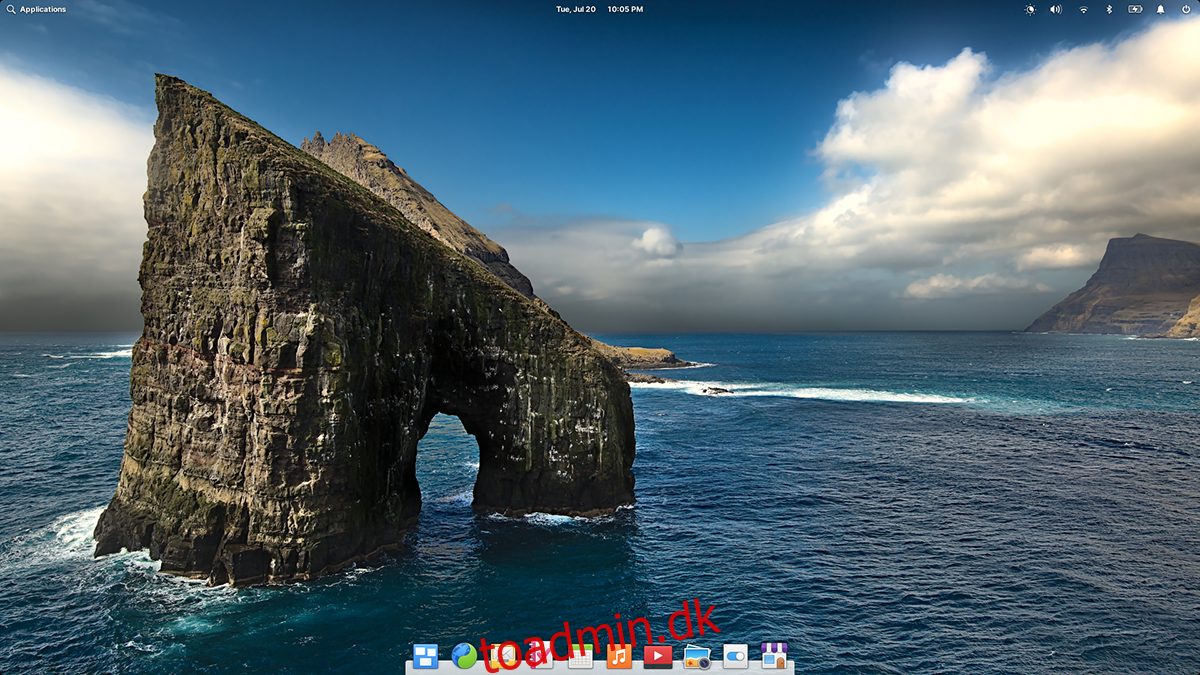Elementary OS 6 Odin er blevet frigivet. Denne nye version af Elementary Os 6 er baseret på Ubuntu 20.04 LTS. Hvis du har brugt Elementary OS 5 i lang tid, vil du blive glad for at vide, at tiden er inde til at opgradere.
Desværre er der ingen officiel opgraderingssti fra Elementary OS 5 til version 6. Som et resultat bliver du nødt til at slette din OS 5-installation og erstatte den med en ny installation af OS 6.
Bemærk: Elementært OS kræver mindst en dual-core 64-bit CPU, 4 GB RAM og 15 GB plads på harddisken. For mere information om systemkravene, tjek den officielle hjemmeside.
Indholdsfortegnelse
Downloader Elementary OS 6
Elementary OS 6 skal downloades, før det kan installeres på ethvert system. For at downloade Elementary OS 6 skal du gå over til den officielle Elementært OS hjemmeside. Når du er på webstedet, skal du finde sektionen “Betal hvad du kan”.
Hvis du gerne vil bidrage til Elementary OS-projektet, er du velkommen til at angive din pris. Betaling er dog ikke påkrævet. Indtast “0$” i prisfeltet. Når du gør det, vises download-knappen.
Når download-knappen vises, skal du klikke på den. Når du har valgt download-knappen, vises vinduet “Vælg download”. Vælg den blå “Download”-knap for at downloade Elementary OS 6 ISO-filen med din browser. Alternativt kan du klikke på magnetlinket for at downloade med en torrentklient.
Oprettelse af et elementært OS 6 USB-installationsprogram
Elementary OS 6 distribueres via en downloadbar ISO-fil på det officielle Elementary OS-websted. Denne ISO-fil skal flashes til et USB-flashdrev for at installere operativsystemet på enhver computer. Heldigvis er det nemt at lave et USB-installationsprogram.
Der er mange måder at oprette et USB-installationsprogram på. I denne guide vil vi fokusere på Etcher-applikationen. Hvorfor? Etcher er på tværs af platforme og fungerer på Windows, Mac OS og Linux.
For at få fingrene i Etcher, gå over til den officielle Etcher-webside. Når du er der, skal du downloade appen til din computer, installere den og starte den på skrivebordet. Følg derefter trin-for-trin instruktionerne nedenfor.
Hvis du har brug for hjælp til at installere Etcher på din Linux-computer, skal du følge installationsinstruktionerne på Etcher-webstedet. De har detaljerede instruktioner, og det vil hjælpe dig med at få appen i gang.
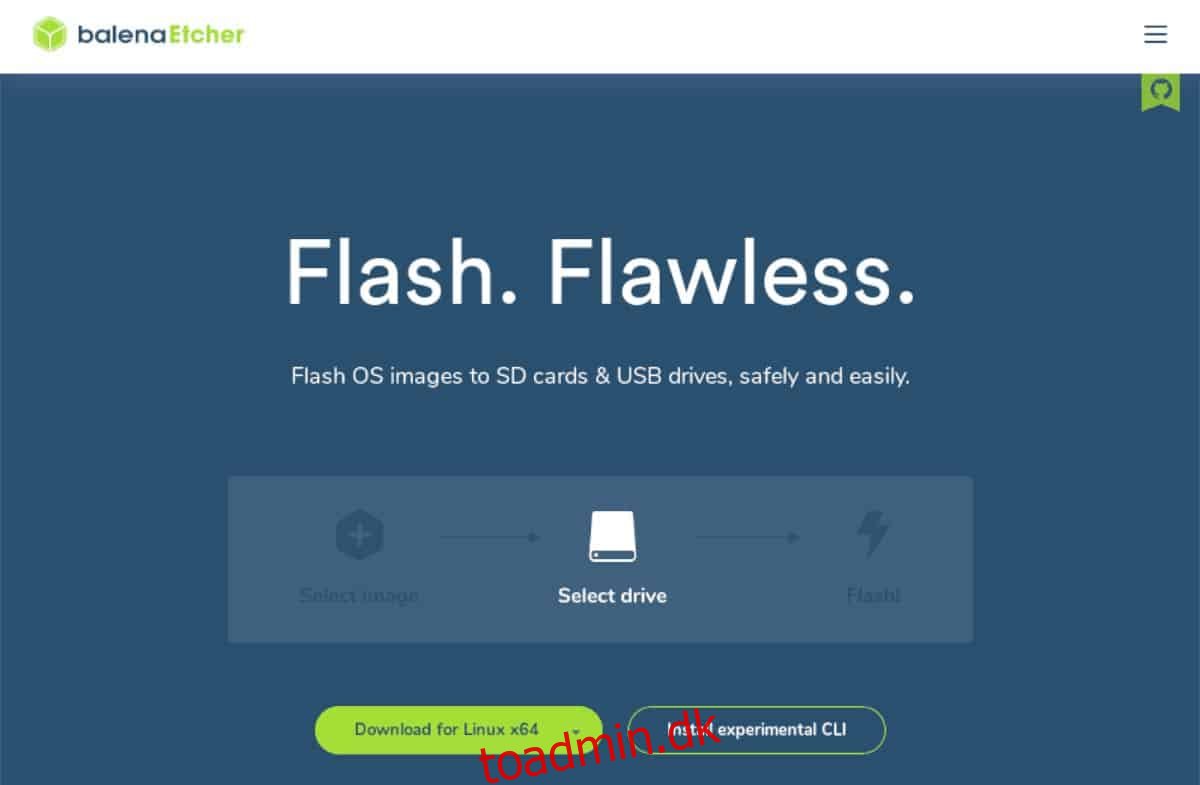
Trin 1: Find knappen “Flash fra fil” i Etcher og klik på den med musen. Når du klikker på knappen “Flash fra fil”, vises et vindue. Brug vinduet til at søge efter Elementary OS 6 ISO-filen.
Trin 2: Sæt dit USB-flashdrev i USB-porten. Find derefter knappen “Vælg mål” og klik på den, og brug menuen til at finde dit USB-flashdrev.
Trin 3: Find “Flash!” knappen, og klik på den med musen. Når du vælger denne knap, begynder Etcher at flashe Elementary OS 6 ISO-filen til dit USB-flashdrev. Denne proces vil tage noget tid, så vær tålmodig.
Når du har flashet ISO-filen til dit USB-flashdrev, skal du lukke Etcher-applikationen. Genstart derefter computeren. Indlæs i computerens BIOS og konfigurer den til at starte fra USB.
Sådan installeres Elementary OS 6
For at installere Elementary OS 6 på din computer skal du indlæse installations-USB’en på din computer. Følg derefter trin-for-trin instruktionerne nedenfor.
Trin 1: Den første ting, du skal gøre, når du installerer Elementary OS 6 på din computer, er at vælge et sprog. I sprogmenuen i Elementary OS-installationsprogrammet skal du vælge det sprog, du foretrækker.
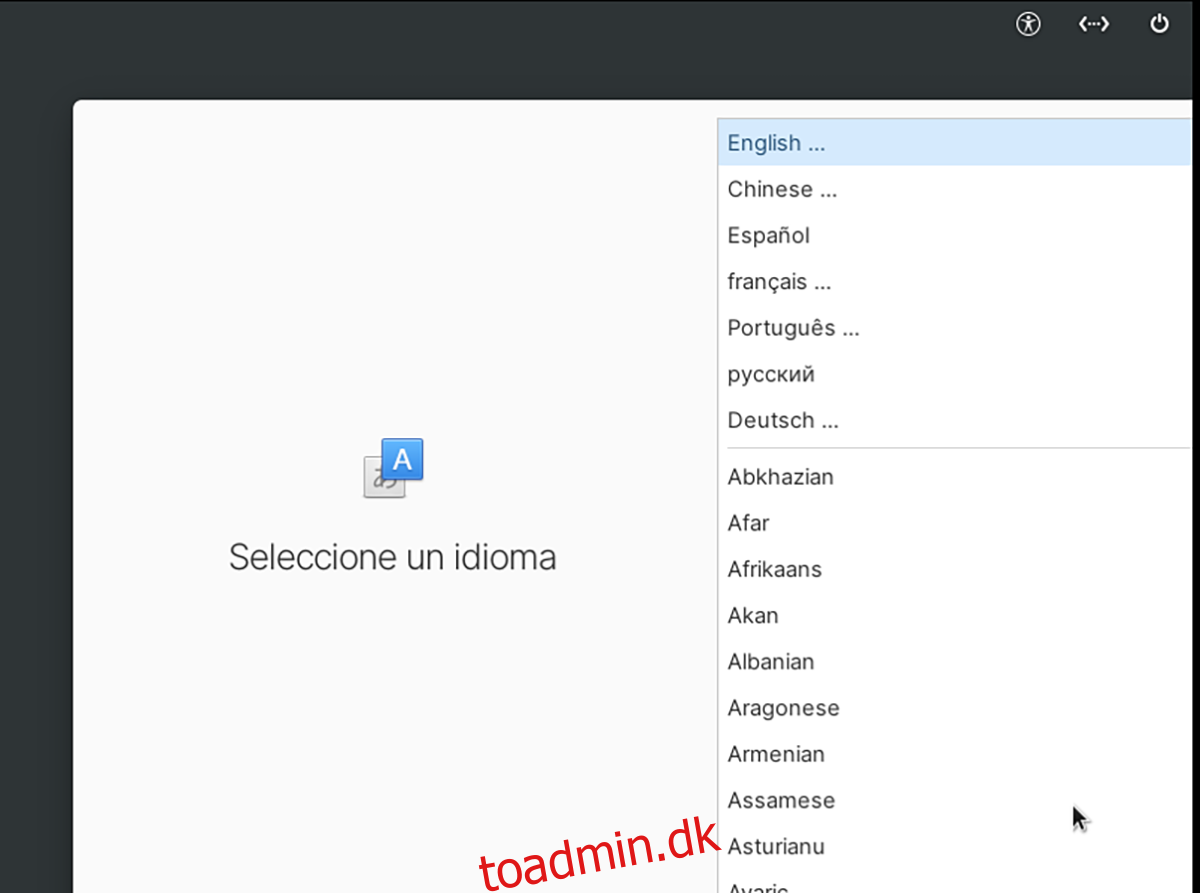
Klik på knappen nederst for at fortsætte til næste side.
Trin 2: Du skal nu vælge et tastaturlayout. Som standard bør Elementary OS 6 registrere det automatisk. Men hvis det ikke gør det, skal du kigge gennem menuen og vælge dit foretrukne tastaturlayout.

Trin 3: Med tastaturlayoutet og sproget valgt, vises menuen “Prøv eller installer” i installationsprogrammet. Dette installationsprogram har et par muligheder at vælge imellem. Disse muligheder er “Prøv demotilstand” (prøv elementært OS, før du installerer), “Slet disk og installer” og “Brugerdefineret installation (avanceret)”.
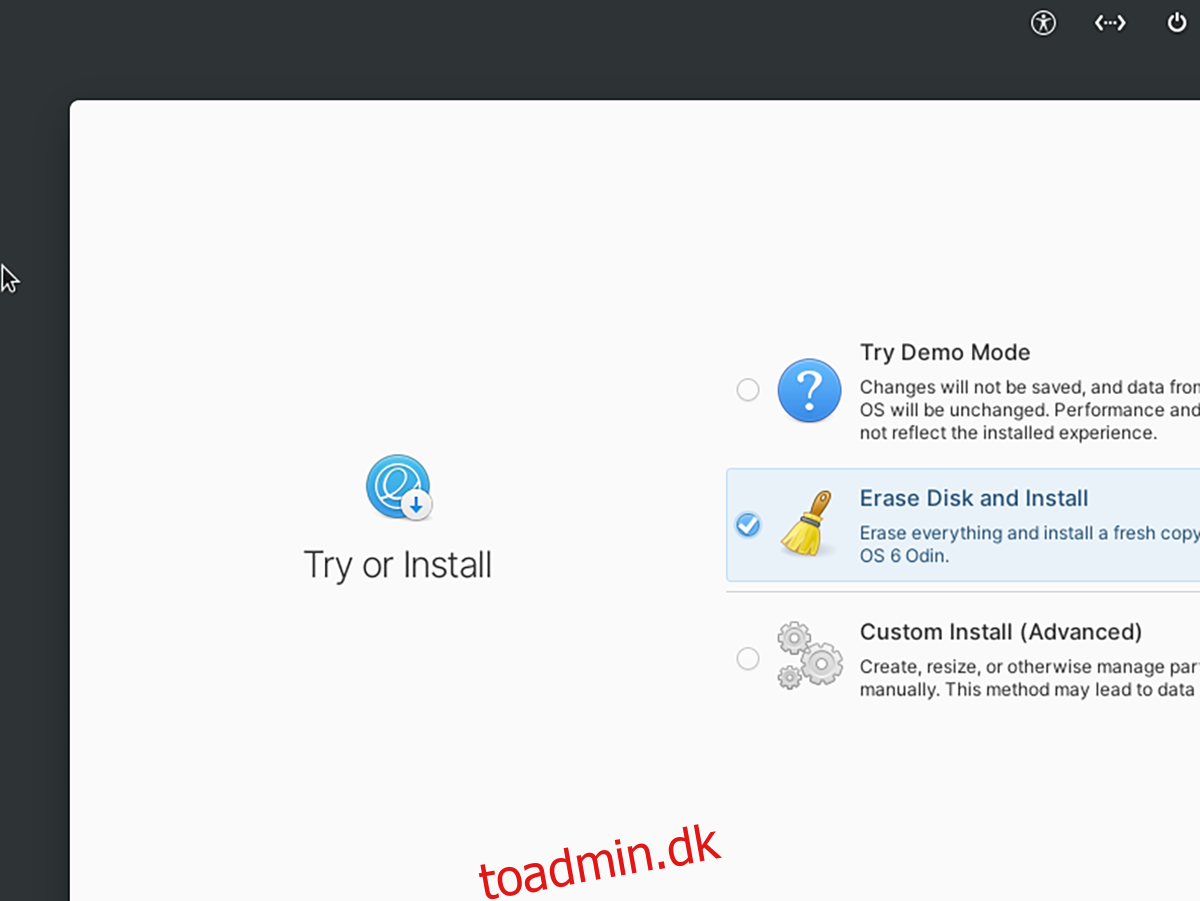
Vælg knappen “Slet disk og installer”. Denne mulighed giver dig mulighed for at slette din harddisk og installere Elementary OS. Alternativt, hvis du ønsker flere muligheder under installationen, skal du vælge “Brugerdefineret installation (avanceret)” i stedet.
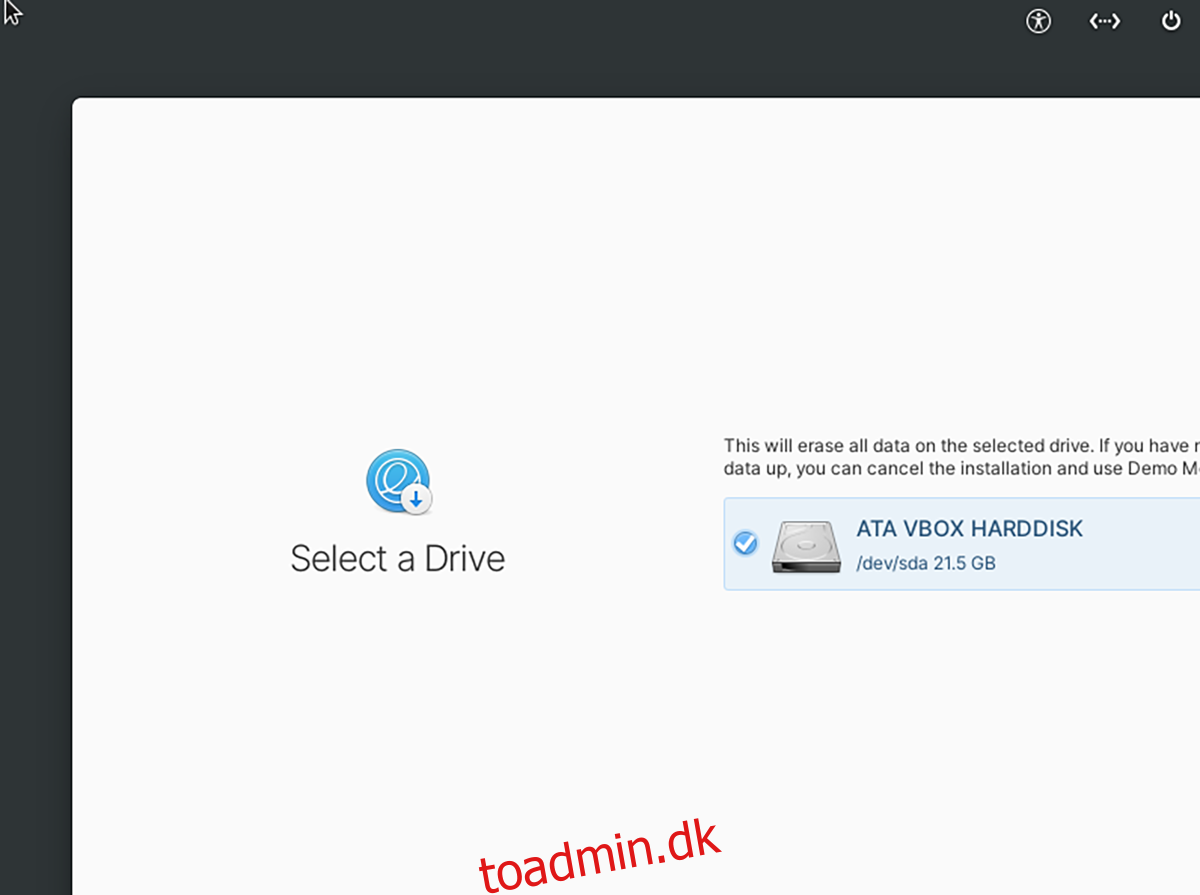
Trin 4: Når du har valgt dit installationsvalg, skal du klikke på knappen nederst på siden for at fortsætte. Når du gør det, begynder Elementary OS at installere operativsystemet på din computer.
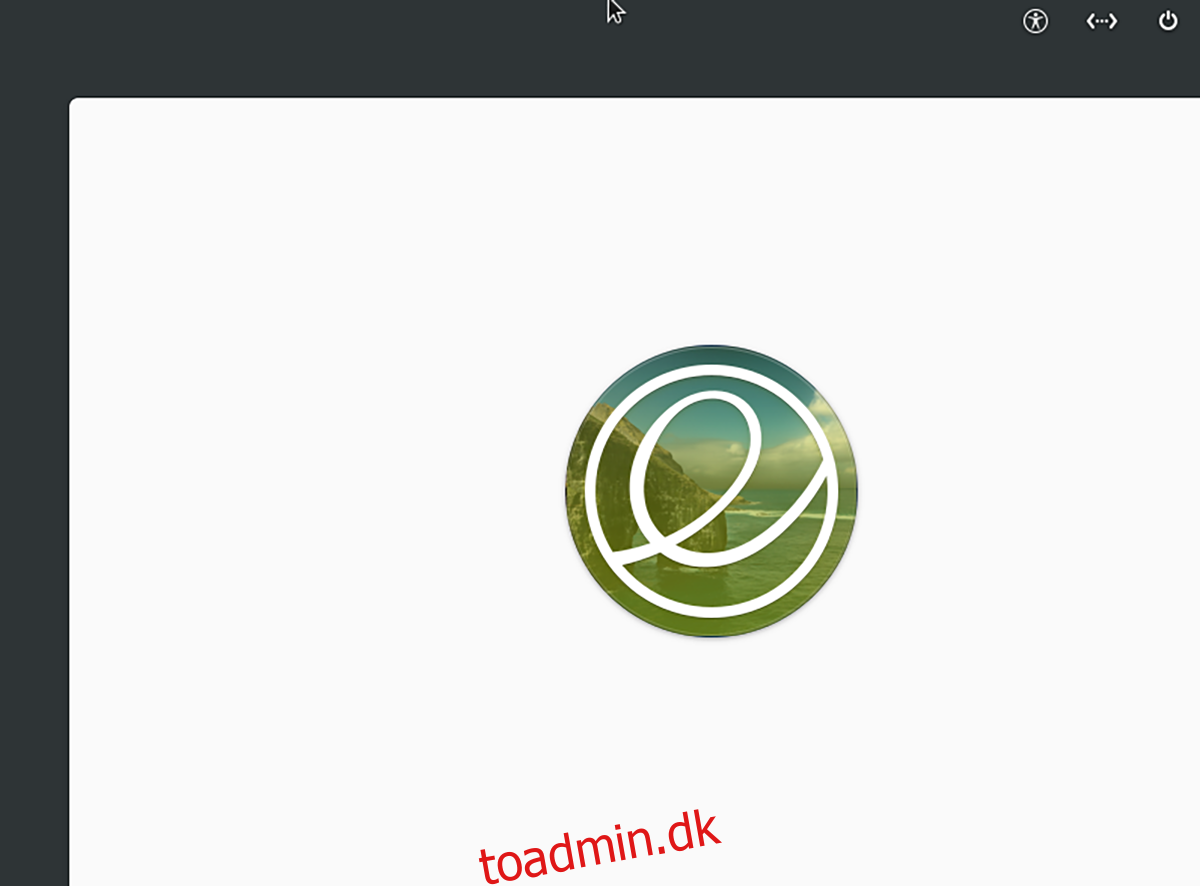
Installationen vil ikke være hurtig. Det bør tage omkring 20 minutter at gennemføre. Når Elementary OS 6 er færdig med at installere på din computer, genstart din computer. Tag derefter USB-flashdrevet ud af computeren.
Trin 5: Når genstarten er fuldført, er Elementary OS 6 klar til brug. Vælg dit brugernavn, indtast din adgangskode og log ind. Når du er logget ind, vil du være i stand til at bruge dit nyligt installerede operativsystem.